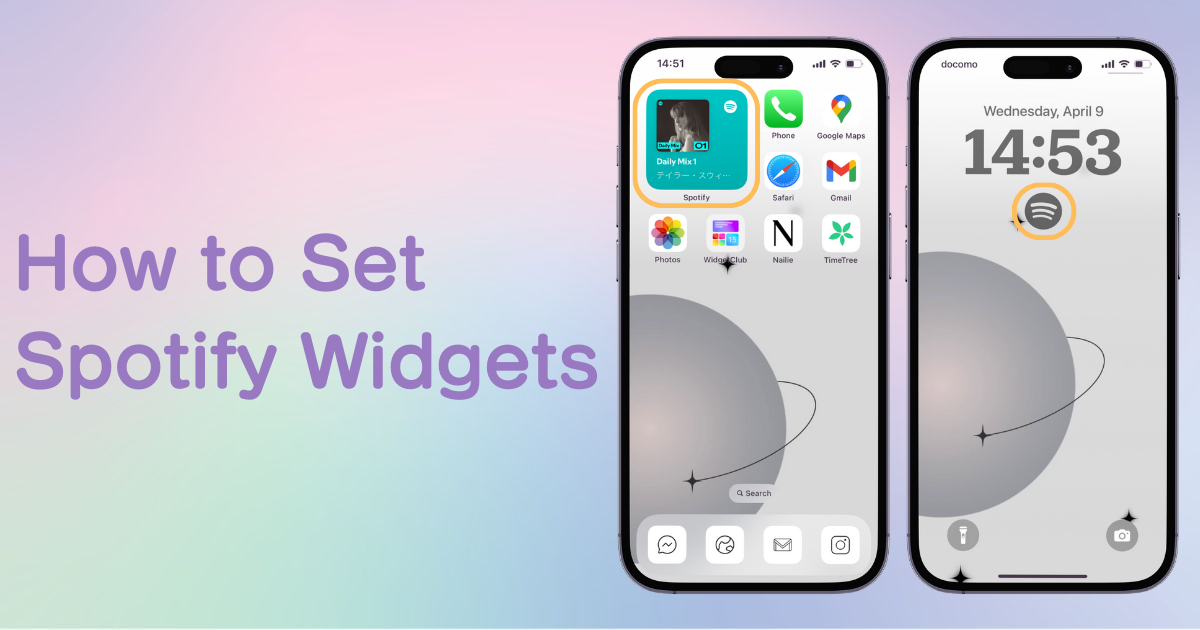
Tartalomjegyzék

Dedikált alkalmazásra van szüksége a kezdőképernyő stílusos testreszabásához! Ez az öltöztető alkalmazás végleges verziója, amely tartalmazza az összes öltöztetőanyagot!
Végigvezetlek a Spotify widget iPhone-on és Androidon történő beállításának lépésein.
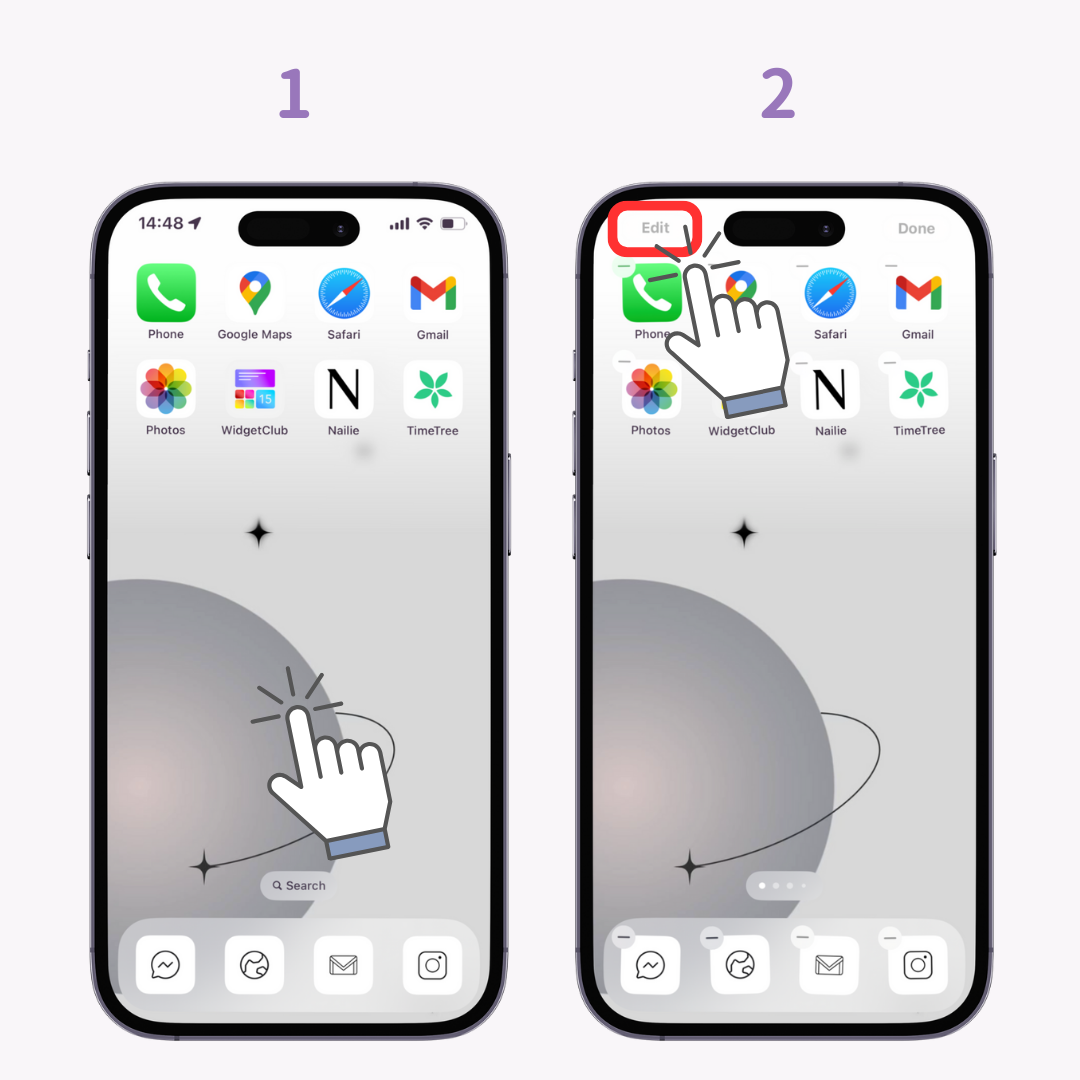
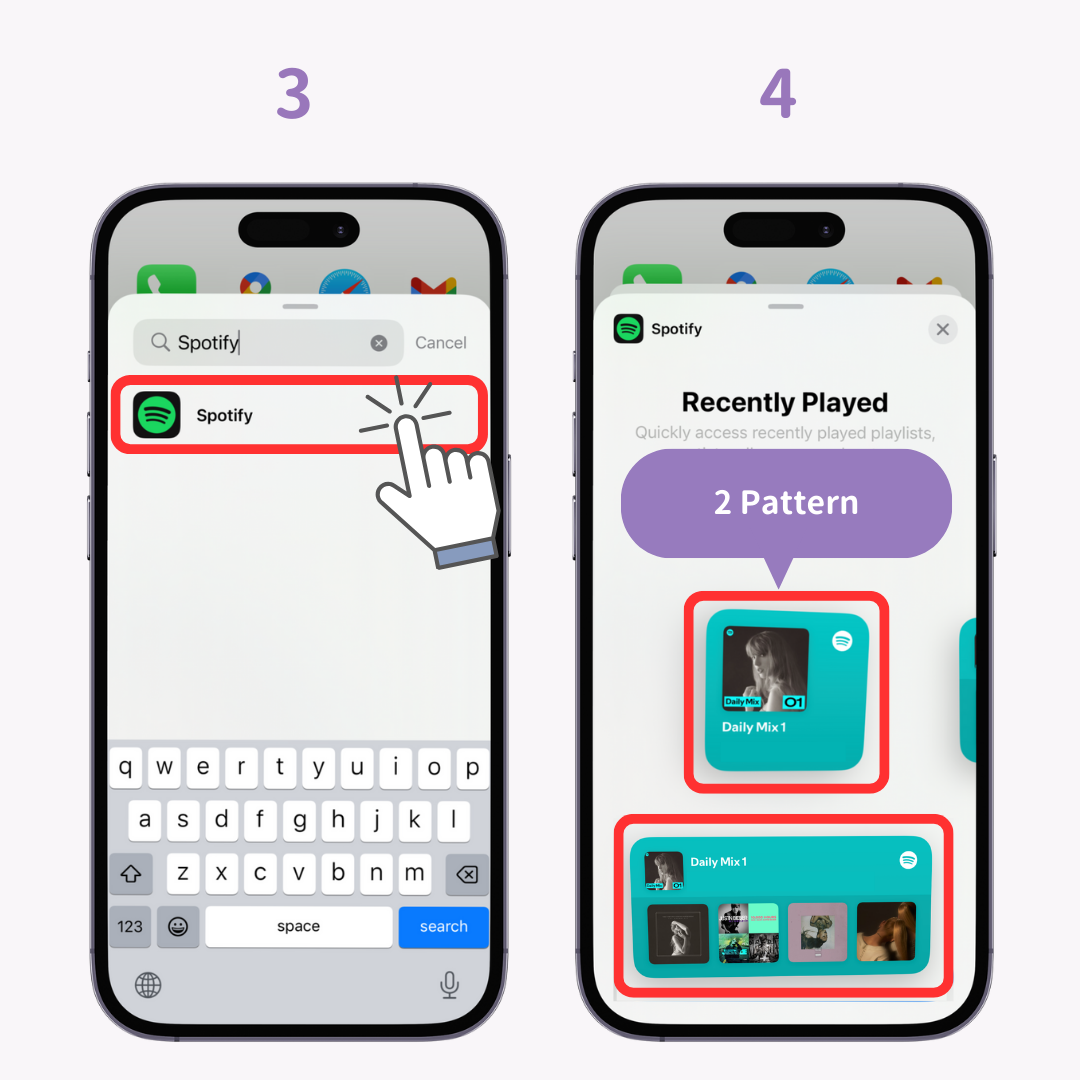
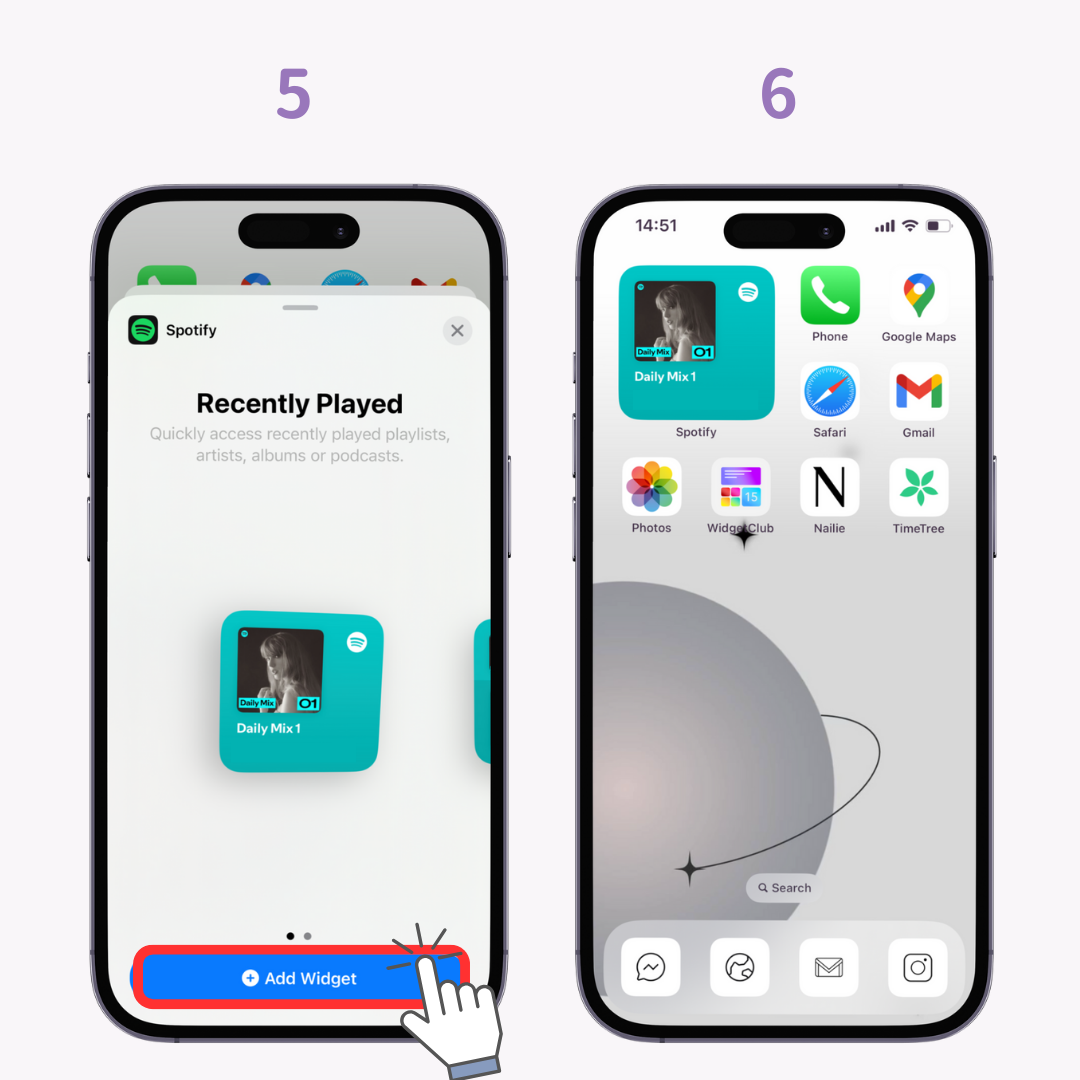
Ha a zene nem jelenik meg, koppintson a widgetre, és játsszon le egy zeneszámot a Spotify-on a frissítéshez.
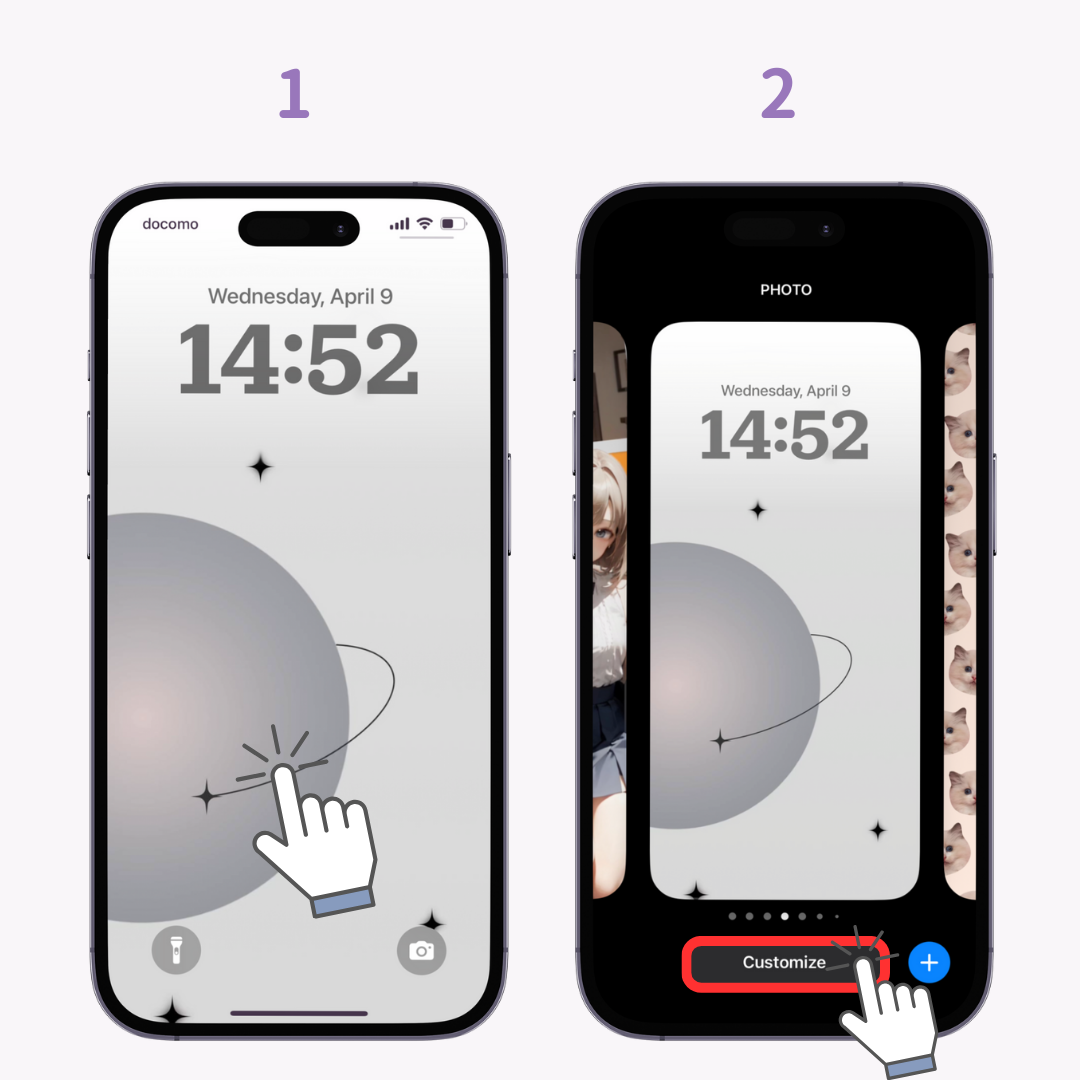
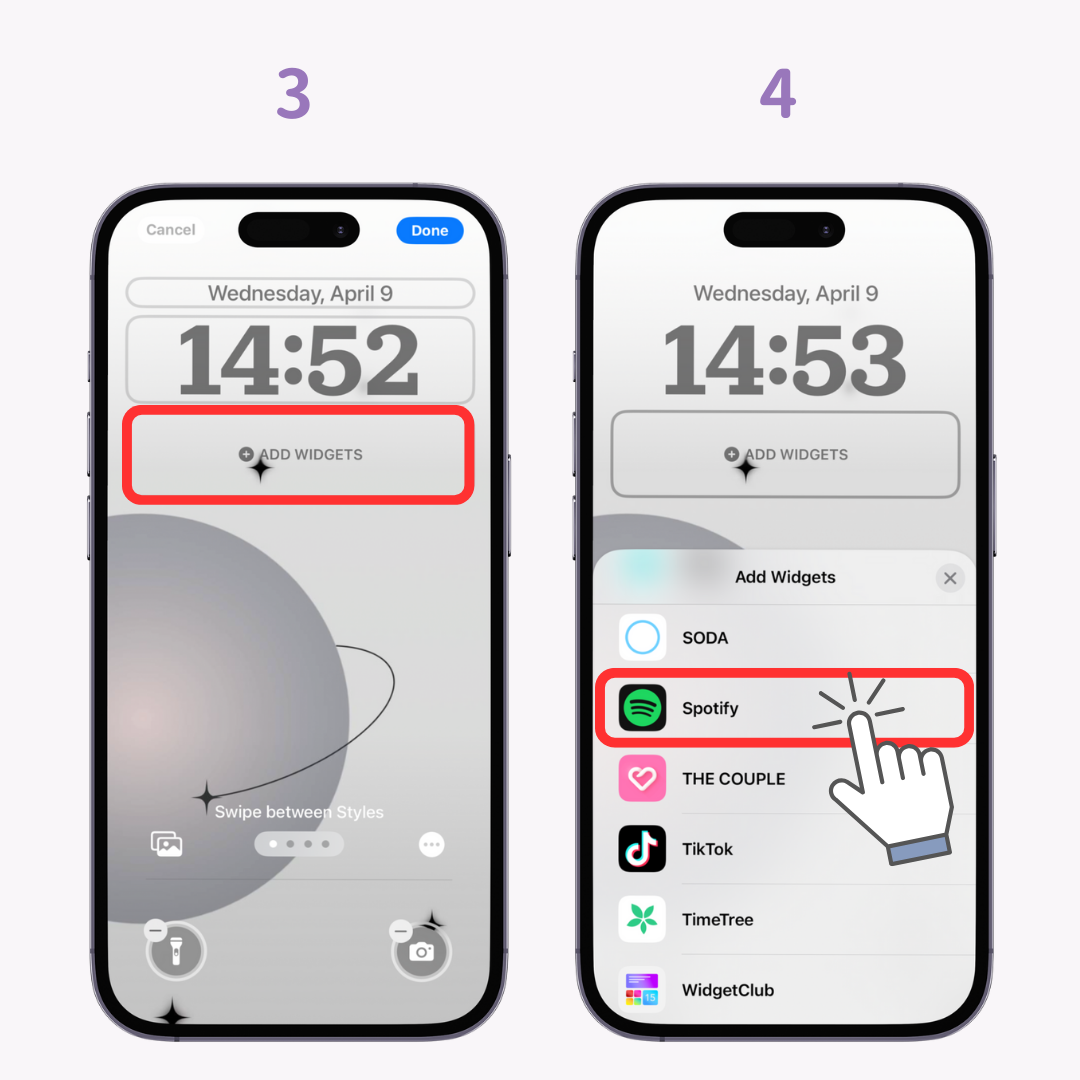
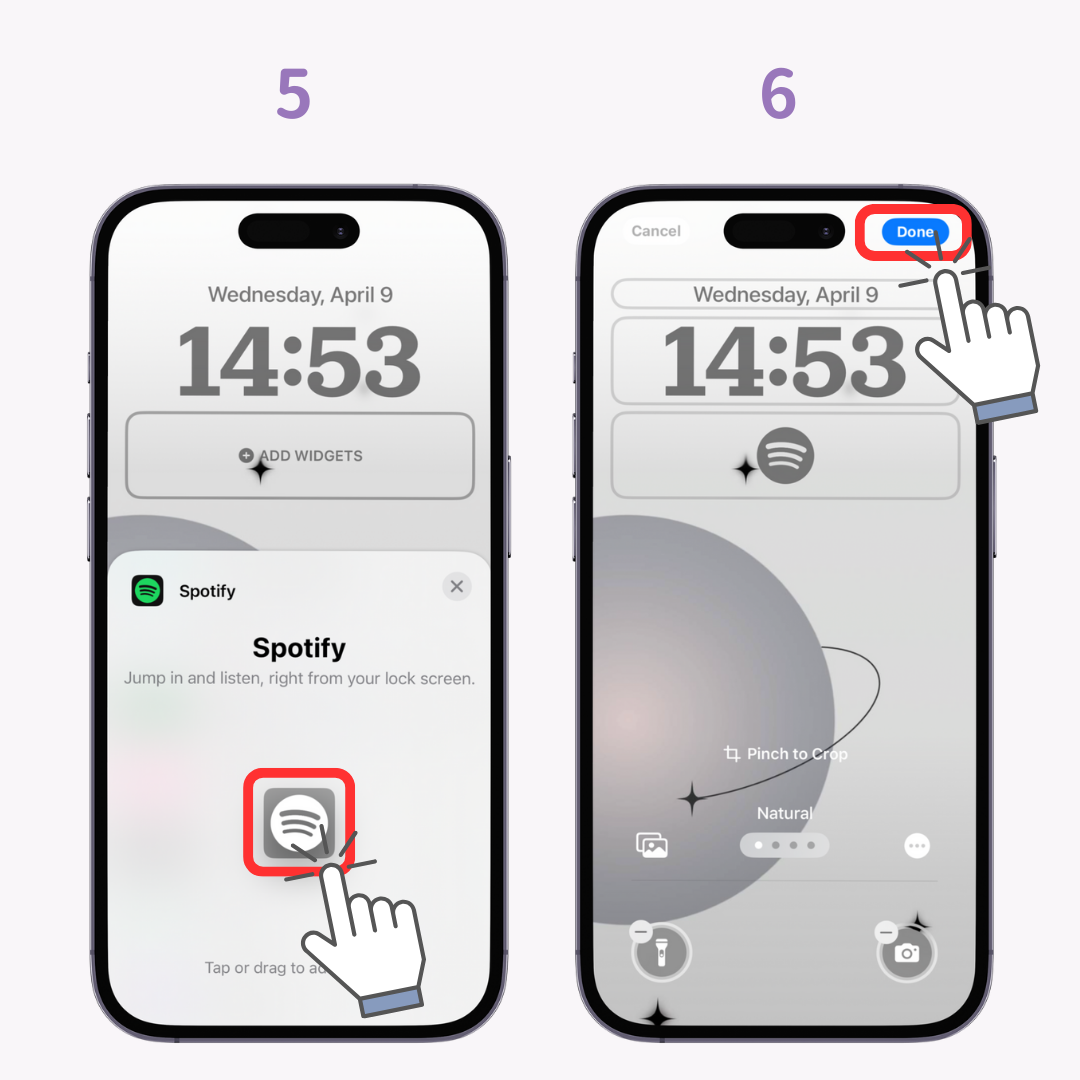
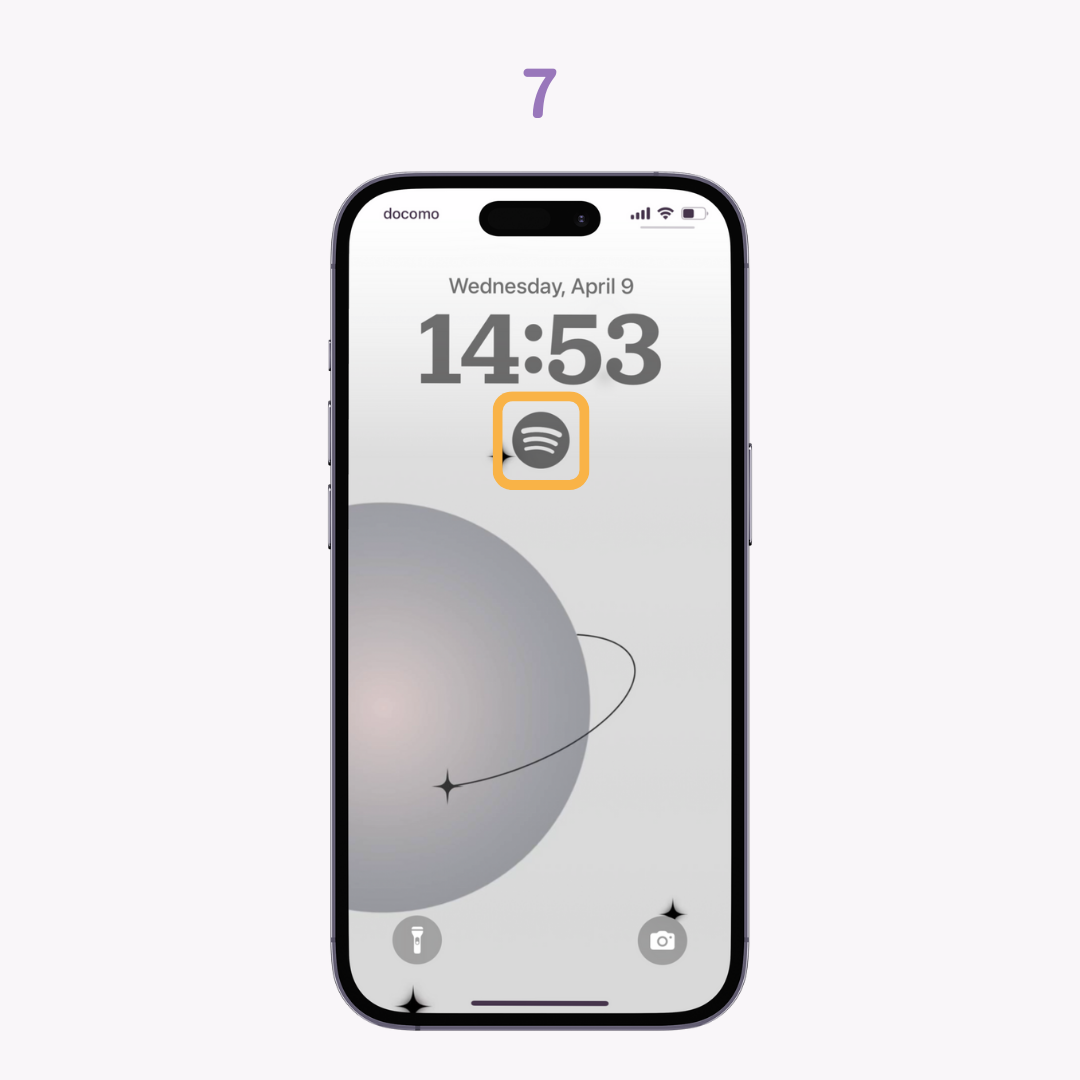
Ha nem tudod beállítani a widgetet: Lehetséges, hogy az iPhone-od nem ismeri fel megfelelően a Spotify-t. Próbáld meg újraindítani az eszközödet!
A Spotify widgeteket ideiglenesen eltávolították az Androidról, de most visszatértek! 🙌
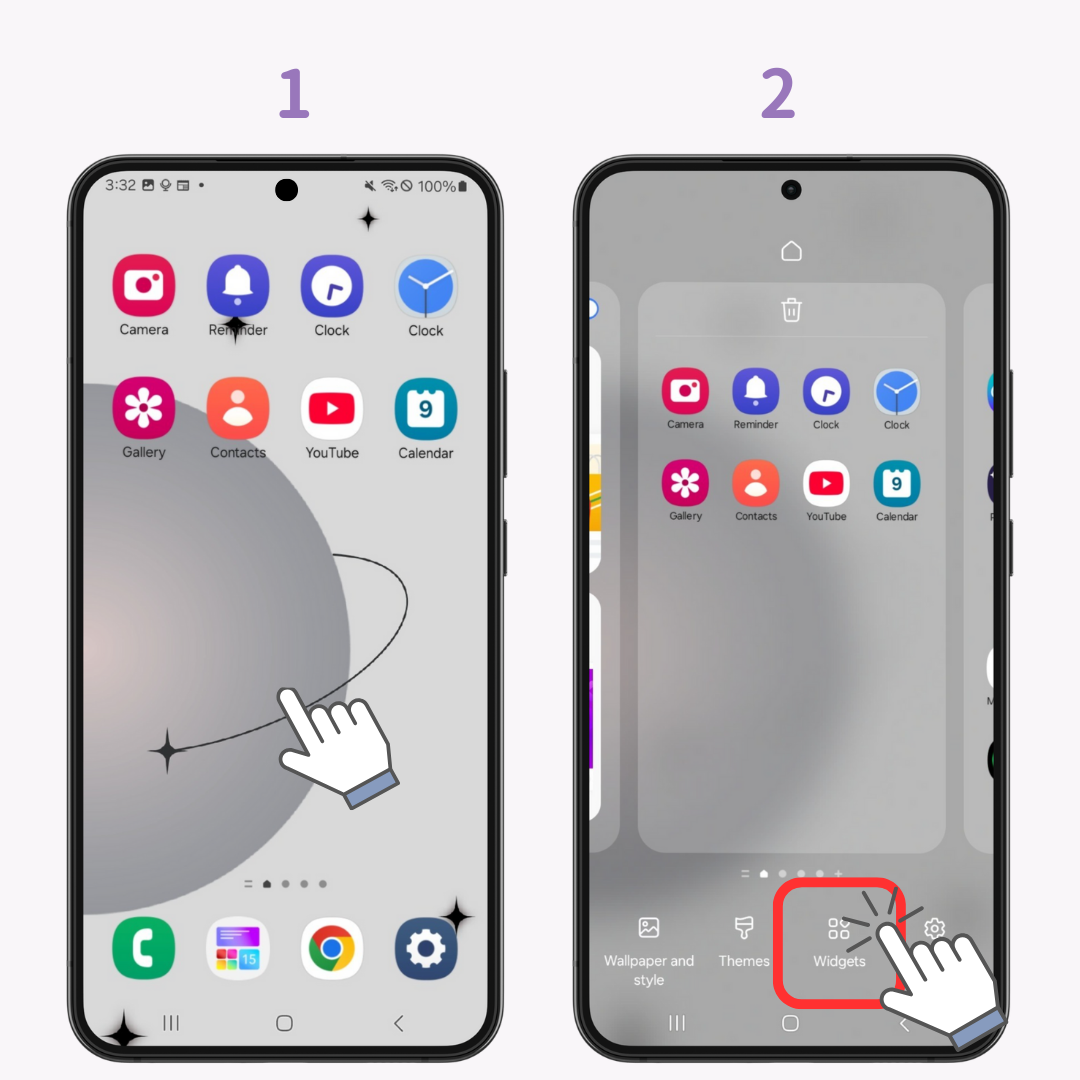
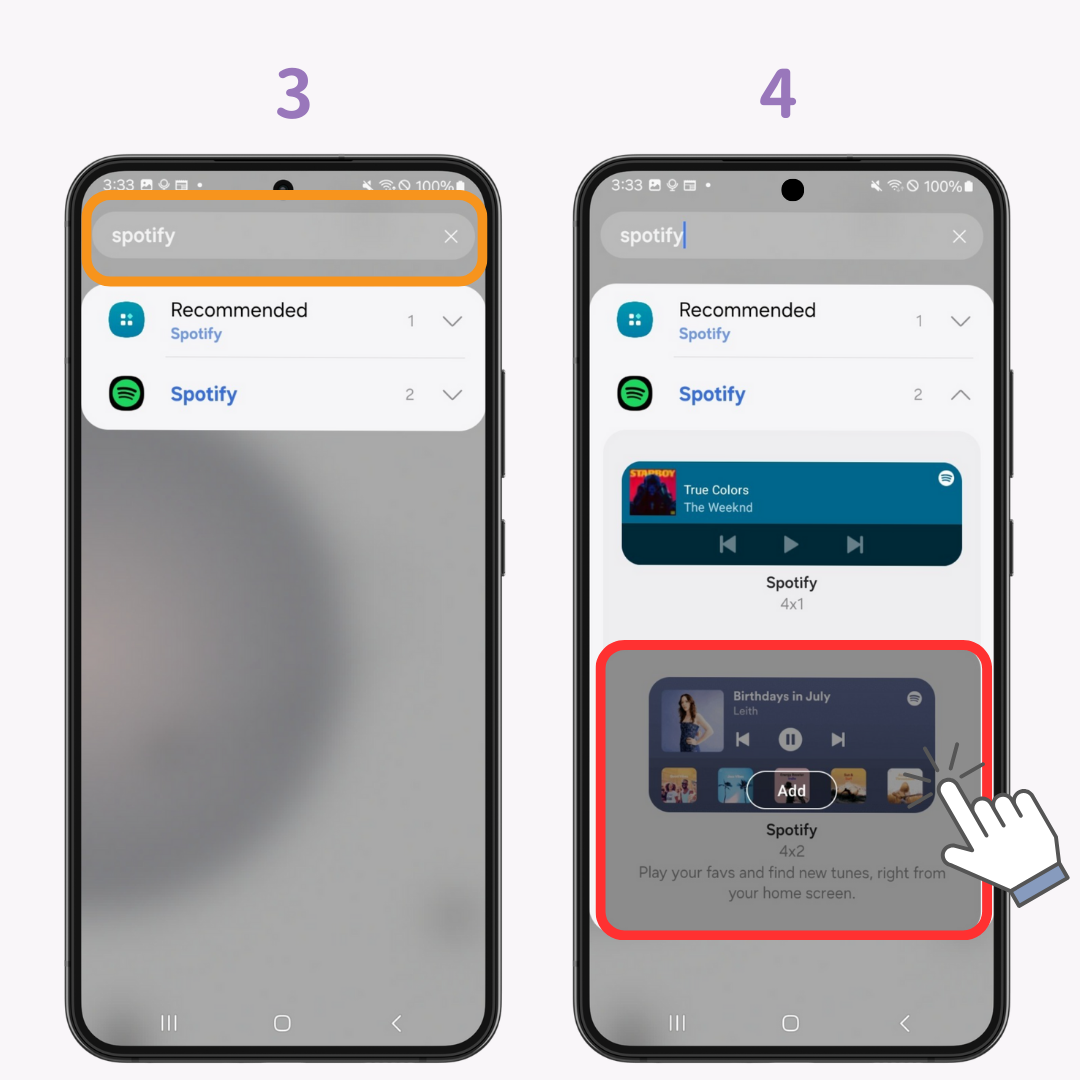
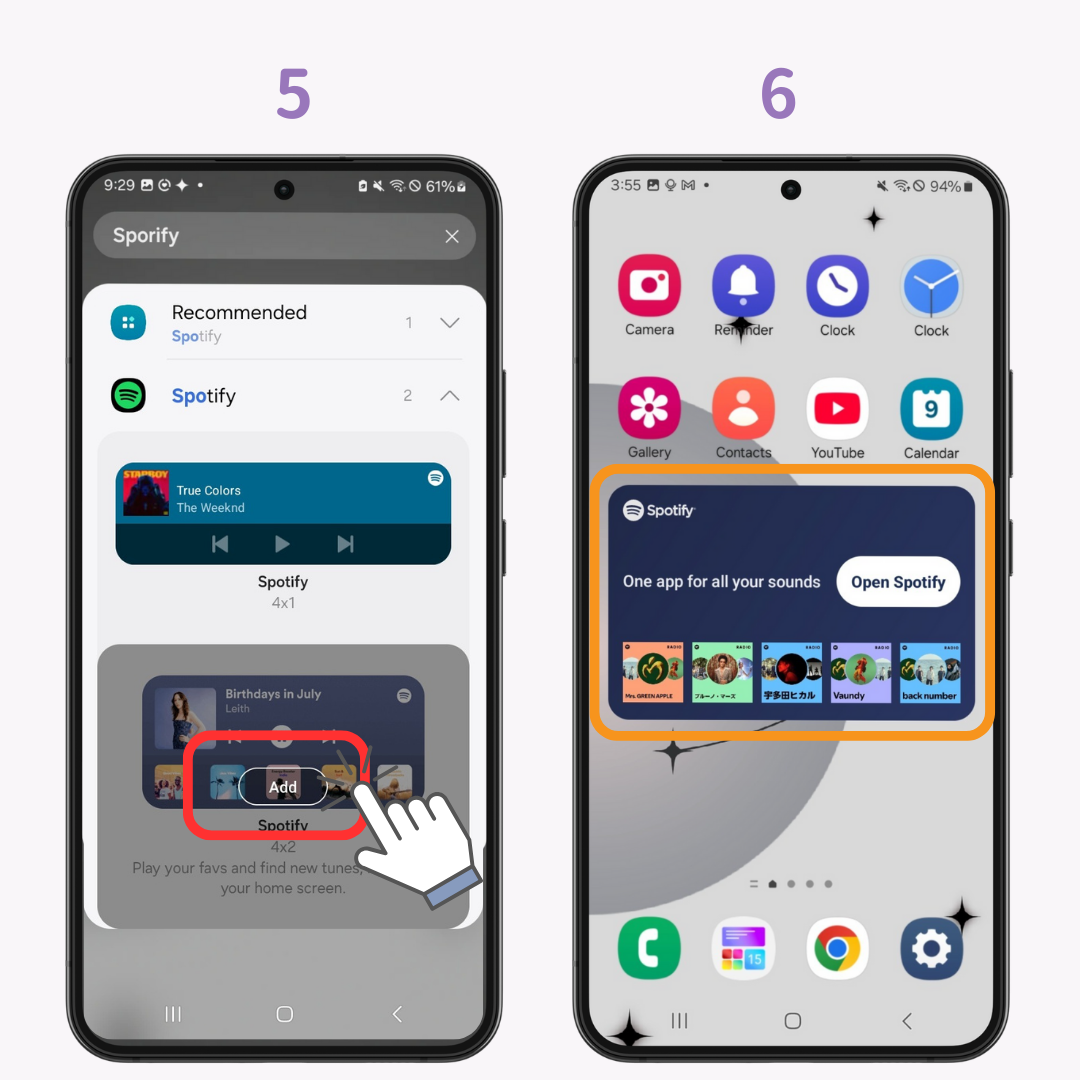
A WidgetClub segítségével stílusos widgetekkel és ikonokkal teljesen személyre szabhatod a kezdőképernyődet.

Használtál már mesterséges intelligenciával vezérelt billentyűzetet? 👀 A gyors LINE üzenetektől az üzleti e-mailekig a LeapMe segítségével azonnal válaszolhatsz, egyszerűen beírva, amit mondani szeretnél. 📝 Annyira kényelmes, hogy soha többé nem akarsz majd visszafordulni! Ráadásul támogatja a fordításokat is. 🌏
